目录
Jumpserver介绍
JumpServer 是全球首款完全开源的堡垒机, 使用 GNU GPL v2.0 开源协议, 是符合 4A 的专业运维审计系统。为互联网企业提供了认证,授权,审计,自动化运维等功能。
JumpServer 使用 Python / Django 进行开发, 遵循 Web 2.0 规范, 配备了业界领先的 Web Terminal 解决方案, 交互界面美观、用户体验好。
JumpServer 采纳分布式架构, 支持多机房跨区域部署, 中心节点提供 API, 各机房部署登录节点, 可横向扩展、无并发访问限制。
JumpServer 现已支持管理 SSH、 Telnet、 RDP、 VNC 协议资产。
一、安装jumpserver
基于容器部署单台:2核、4G内存、50G硬盘--最低配置
mysql版本大于5.7 redis版本大于6.0
基于docker部署: 环境:10.0.0.136--rocky
1、设置docker.repo
shcat /etc/yum.repo.d/docker.repo
[docker-ce-stable]
name=Docker CE Stable - $basearch
baseurl=https://mirrors.aliyun.com/docker-ce/linux/centos/$releasever/$basearch/stable
enabled=1
gpgcheck=1
gpgkey=https://mirrors.aliyun.com/docker-ce/linux/centos/gpg
[docker-ce-stable-debuginfo]
name=Docker CE Stable - Debuginfo $basearch
baseurl=https://mirrors.aliyun.com/docker-ce/linux/centos/$releasever/debug-$basearch/stable
enabled=0
gpgcheck=1
gpgkey=https://mirrors.aliyun.com/docker-ce/linux/centos/gpg
[docker-ce-stable-source]
name=Docker CE Stable - Sources
baseurl=https://mirrors.aliyun.com/docker-ce/linux/centos/$releasever/source/stable
enabled=0
gpgcheck=1
gpgkey=https://mirrors.aliyun.com/docker-ce/linux/centos/gpg
[docker-ce-test]
name=Docker CE Test - $basearch
baseurl=https://mirrors.aliyun.com/docker-ce/linux/centos/$releasever/$basearch/test
enabled=0
gpgcheck=1
gpgkey=https://mirrors.aliyun.com/docker-ce/linux/centos/gpg
[docker-ce-test-debuginfo]
name=Docker CE Test - Debuginfo $basearch
baseurl=https://mirrors.aliyun.com/docker-ce/linux/centos/$releasever/debug-$basearch/test
enabled=0
gpgcheck=1
gpgkey=https://mirrors.aliyun.com/docker-ce/linux/centos/gpg
[docker-ce-test-source]
name=Docker CE Test - Sources
baseurl=https://mirrors.aliyun.com/docker-ce/linux/centos/$releasever/source/test
enabled=0
gpgcheck=1
gpgkey=https://mirrors.aliyun.com/docker-ce/linux/centos/gpg
[docker-ce-nightly]
name=Docker CE Nightly - $basearch
baseurl=https://mirrors.aliyun.com/docker-ce/linux/centos/$releasever/$basearch/nightly
enabled=0
gpgcheck=1
gpgkey=https://mirrors.aliyun.com/docker-ce/linux/centos/gpg
[docker-ce-nightly-debuginfo]
name=Docker CE Nightly - Debuginfo $basearch
baseurl=https://mirrors.aliyun.com/docker-ce/linux/centos/$releasever/debug-$basearch/nightly
enabled=0
gpgcheck=1
gpgkey=https://mirrors.aliyun.com/docker-ce/linux/centos/gpg
[docker-ce-nightly-source]
name=Docker CE Nightly - Sources
baseurl=https://mirrors.aliyun.com/docker-ce/linux/centos/$releasever/source/nightly
enabled=0
gpgcheck=1
gpgkey=https://mirrors.aliyun.com/docker-ce/linux/centos/gpg
markdown#配置阿里云镜像加速:
mkdir -p /etc/docker
cat /etc/docker/daemon.json
{
"registry-mirrors": ["https://npud8xro.mirror.aliyuncs.com"]
}
2、安装mysql
markdowndocker run --rm --name mysql -e MYSQL_ROOT_PASSWORD=123456 -e MYSQL_DATABASE=jumpserver -e MYSQL_USER=jumpserver -e MYSQL_PASSWORD=123456 -d -p 3306:3306 mysql:5.7.30
###默认的mysql不符合jumpserver配置,需修改。
docker stop mysql
准备相关配置和目录
mkdir -p /etc/mysql/mysql.conf.d/
mkdir -p /etc/mysql/conf.d/
指定字符集
tee /etc/mysql/mysql.conf.d/mysqld.cnf <<EOF
[mysqld]
pid-file= /var/run/mysqld/mysqld.pid
socket= /var/run/mysqld/mysqld.sock
datadir= /var/lib/mysql
symbolic-links=0
character-set-server=utf8
EOF
tee /etc/mysql/conf.d/mysql.cnf <<EOF
[mysql]
default-character-set=utf8
EOF
将上面宿主机的设置好的配置文件挂载至MySQL容器
docker run -d -p 3306:3306 --name mysql --restart always -e MYSQL_ROOT_PASSWORD=123456 -e MYSQL_DATABASE=jumpserver -e MYSQL_USER=jumpserver -e MYSQL_PASSWORD=123456 -v /data/mysql:/var/lib/mysql -v /etc/mysql/mysql.conf.d/mysqld.cnf:/etc/mysql/mysql.conf.d/mysqld.cnf -v /etc/mysql/conf.d/mysql.cnf:/etc/mysql/conf.d/mysql.cnf mysql:5.7.30
验证mysql
docker exec -it mysql sh
markdown# mysql -p123456 -e 'show variables like "character%"'
# mysql -p123456 -e 'show variables like "collation%"'
# mysql -p123456 -e 'select user,host from mysql.user'
验证是否可以远程登录: mysql -ujumpserver -p123456 -h10.0.0.136
3、安装redis
shelldocker run -d -p 6379:6379 --name redis --restart always redis:6.2.5 验证redis是否正常连接 redis-cli -h 10.0.0.136
4、生成key,官方有文档
markdown#!/bin/bash
if [ ! "$SECRET_KEY" ]; then
SECRET_KEY=`cat /dev/urandom | tr -dc A-Za-z0-9 | head -c 50`;
echo "SECRET_KEY=$SECRET_KEY" >> ~/.bashrc;
echo SECRET_KEY=$SECRET_KEY;
else
echo SECRET_KEY=$SECRET_KEY;
fi
if [ ! "$BOOTSTRAP_TOKEN" ]; then
BOOTSTRAP_TOKEN=`cat /dev/urandom | tr -dc A-Za-z0-9 | head -c 16`;
echo "BOOTSTRAP_TOKEN=$BOOTSTRAP_TOKEN" >> ~/.bashrc;
echo BOOTSTRAP_TOKEN=$BOOTSTRAP_TOKEN;
else
echo BOOTSTRAP_TOKEN=$BOOTSTRAP_TOKEN;
fi
运行脚本,结果显示key和token。 可用tail -n2 ~/.bashrc 查看生成的key和token
注意
5、看官方文档、看官方文档、看官方文档。别人讲的终归是别人讲的也有可能是错的。。。
markdown地址:https://docs.jumpserver.org/zh/master/install/setup_by_fast/#_3
官网安装命令:
cd /opt
wget https://github.com/jumpserver/installer/releases/download/v2.27.0/jumpserver-installer-v2.27.0.tar.gz #下载安装包
tar -xf jumpserver-installer-v2.27.0.tar.gz
cd jumpserver-installer-v2.27.0
# 根据需要修改配置文件模板, 如果不清楚用途可以跳过修改,这里是已经改过的。jumpserver安装是会根据配置文件自动选择
cat config-example.txt
# JumpServer configuration file example.
#
# 如果不了解用途可以跳过修改此配置文件, 系统会自动填入
# 完整参数文档 https://docs.jumpserver.org/zh/master/admin-guide/env/
################################## 镜像配置 ###################################
#
# 国内连接 docker.io 会超时或下载速度较慢, 开启此选项使用华为云镜像加速
# 取代旧版本 DOCKER_IMAGE_PREFIX
#
DOCKER_IMAGE_MIRROR=1
################################## 安装配置 ###################################
#
# JumpServer 数据库持久化目录, 默认情况下录像、任务日志都在此目录
# 请根据实际情况修改, 升级时备份的数据库文件(.sql)和配置文件也会保存到该目录
#
VOLUME_DIR=/opt/jumpserver
# 加密密钥, 迁移请保证 SECRET_KEY 与旧环境一致, 请勿使用特殊字符串
# (*) Warning: Keep this value secret.
# (*) 勿向任何人泄露 SECRET_KEY
#
SECRET_KEY=WoGoMXpkhmTN1lePpx694NysQfCefj8R9jLDuDuQ5W0MO9XCeS
# 组件向 core 注册使用的 token, 迁移请保持 BOOTSTRAP_TOKEN 与旧环境一致,
# 请勿使用特殊字符串
# (*) Warning: Keep this value secret.
# (*) 勿向任何人泄露 BOOTSTRAP_TOKEN
#
BOOTSTRAP_TOKEN=LcvHUEldOsJ1ZAHO
# 日志等级 INFO, WARN, ERROR
#
LOG_LEVEL=ERROR
# JumpServer 容器使用的网段, 请勿与现有的网络冲突, 根据实际情况自行修改
#
DOCKER_SUBNET=192.168.250.0/24
# ipv6 nat, 正常情况下无需开启
# 如果宿主不支持 ipv6 开启此选项将会导致无法获取真实的客户端 ip 地址
#
USE_IPV6=0
DOCKER_SUBNET_IPV6=fc00:1010:1111:200::/64
################################# MySQL 配置 ##################################
# 外置 MySQL 需要输入正确的 MySQL 信息, 内置 MySQL 系统会自动处理
#
DB_HOST=10.0.0.136
DB_PORT=3306
DB_USER=jumpserver
DB_PASSWORD=123456
DB_NAME=jumpserver
################################# Redis 配置 ##################################
# 外置 Redis 需要请输入正确的 Redis 信息, 内置 Redis 系统会自动处理
#
REDIS_HOST=10.0.0.136
REDIS_PORT=6379
REDIS_PASSWORD=
################################## 访问配置 ###################################
# 对外提供服务端口, 如果与现有服务冲突请自行修改
# 如果不想对外提供访问可以使用 127.0.0.1:<port>, eg: 127.0.0.1:33060
#
HTTP_PORT=80
SSH_PORT=2222
MAGNUS_PORTS=30000-30100
################################# HTTPS 配置 #################################
# 参考 https://docs.jumpserver.org/zh/master/admin-guide/proxy/ 配置
#
# USE_LB=1
# HTTPS_PORT=443
# SERVER_NAME=your_domain_name
# SSL_CERTIFICATE=your_cert
# SSL_CERTIFICATE_KEY=your_cert_key
#
CLIENT_MAX_BODY_SIZE=4096m
################################## 组件配置 ###################################
# 组件注册使用, 默认情况下向 core 容器注册, 集群环境需要修改为集群 vip 地址
#
CORE_HOST=http://core:8080
# Task 配置, 是否启动 jms_celery 容器, 单节点必须开启
#
USE_TASK=1
# XPack 包, 企业版本自动开启, 开源版本设置无效
#
RDP_PORT=3389
# Core Session 定义,
# SESSION_COOKIE_AGE 表示闲置多少秒后 session 过期,
# SESSION_EXPIRE_AT_BROWSER_CLOSE=true 表示关闭浏览器即 session 过期
#
# SESSION_COOKIE_AGE=86400
SESSION_EXPIRE_AT_BROWSER_CLOSE=True
# Lion 开启字体平滑, 优化体验
#
JUMPSERVER_ENABLE_FONT_SMOOTHING=True
################################## 其他配置 ##################################
# 终端使用宿主 HOSTNAME 标识, 首次安装自动生成
#
SERVER_HOSTNAME=${HOSTNAME}
# 当前运行的 JumpServer 版本号, 安装和升级完成后自动生成
#
CURRENT_VERSION=
6、安装过程基本都是默认即可。一路回车,安装完毕后./jmctl.sh start启动即可
markdown# 安装
./jmsctl.sh install
# 启动
./jmsctl.sh start
# 安装完成后配置文件 /opt/jumpserver/config/config.txt
cd /opt/jumpserver-installer-v2.27.0
# 启动
./jmsctl.sh start
# 停止
./jmsctl.sh down
# 卸载
./jmsctl.sh uninstall
# 帮助
./jmsctl.sh -h
7、启动成功后的url:10.0.0.136
默认账户:admin 密码一致。
markdown创建顺序: 创建登录jumpserver用户,创建组,将用户加进组里。 创建登录服务器的特权用户(root),普通用户, 添加资产--服务器,绑定特权用户和普通用户 测试连接,推送普通用户致服务器,在普通用户界面添加资产 资产授权:授权登录jumpserver的用户可远程访问哪几台服务器。 也可创建审计用户,查看普通用户在服务器的操作、录像、回放、强制踢人等操作。
8、先创建命令过滤器再创建里面的规则,不允许普通用户删除文件、远程其他服务器等操作
9、也支持使用特定格式导入导出资产列表
10、详细过程
1、
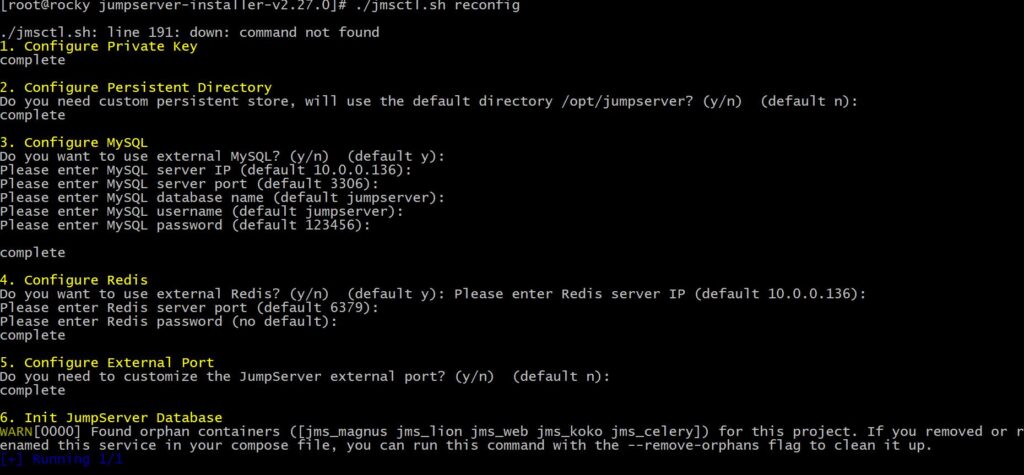 2、
2、
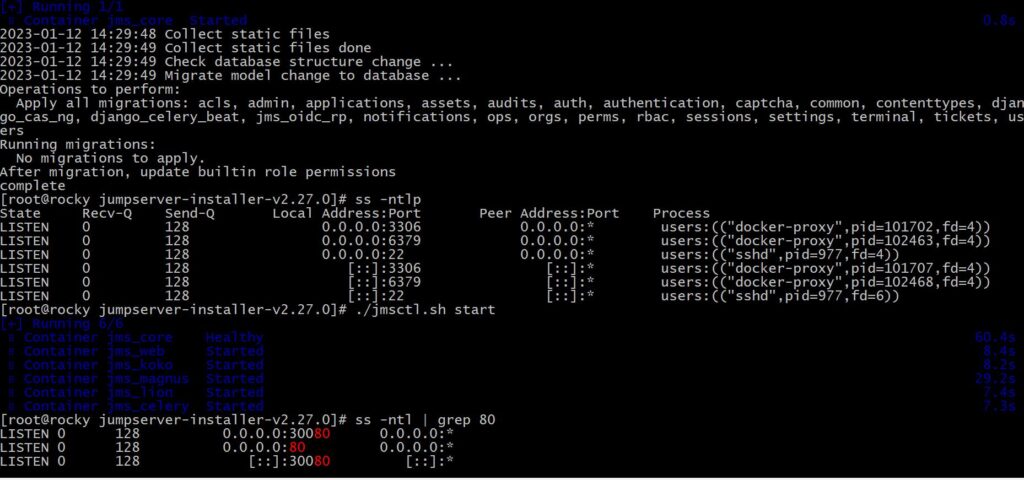 3、
3、
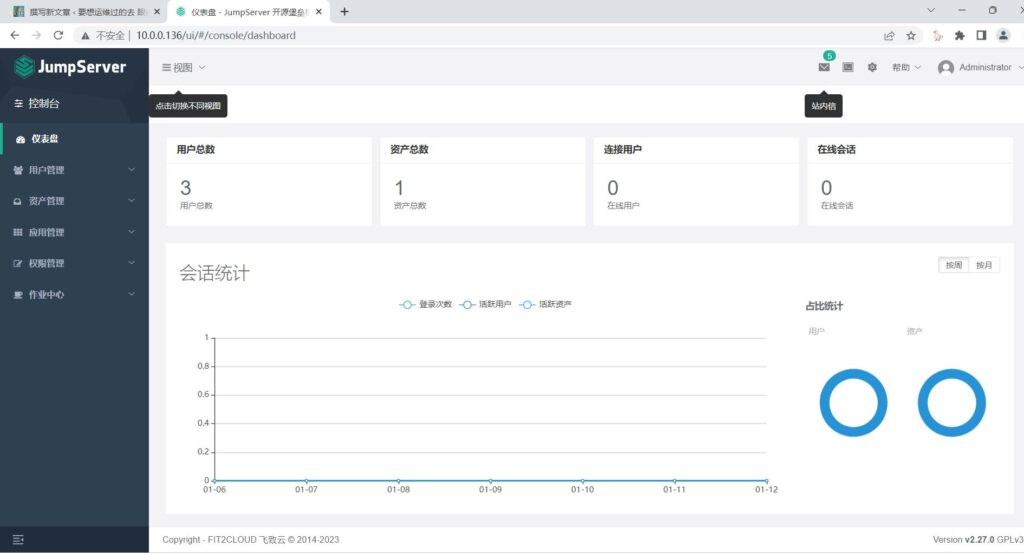
二、升级jumpserver
1、查看jumpserver升级帮助
markdown#程序包内的执行程序帮助里讲的很清楚,执行命令即可
./jmsctl.sh -h
#执行这条命令查看升级选项,这里发现check_update为检查和升级选项,执行即可
JumpServer Deployment Management Script
Usage:
./jmsctl.sh [COMMAND] [ARGS...]
./jmsctl.sh --help
Installation Commands:
install Install JumpServer
upgrade [version] Upgrade JumpServer
check_update Check for updates JumpServer
reconfig Reconfiguration JumpServer
Management Commands:
start Start JumpServer
stop Stop JumpServer
close Close JumpServer
restart Restart JumpServer
status Check JumpServer
down Offline JumpServer
uninstall Uninstall JumpServer
More Commands:
load_image Loading docker image
backup_db Backup database
restore_db [file] Data recovery through database backup file
raw Execute the original docker-compose command
tail [service] View log
2、执行命令./jmsctl.sh check_update,以下为具体过程
1、
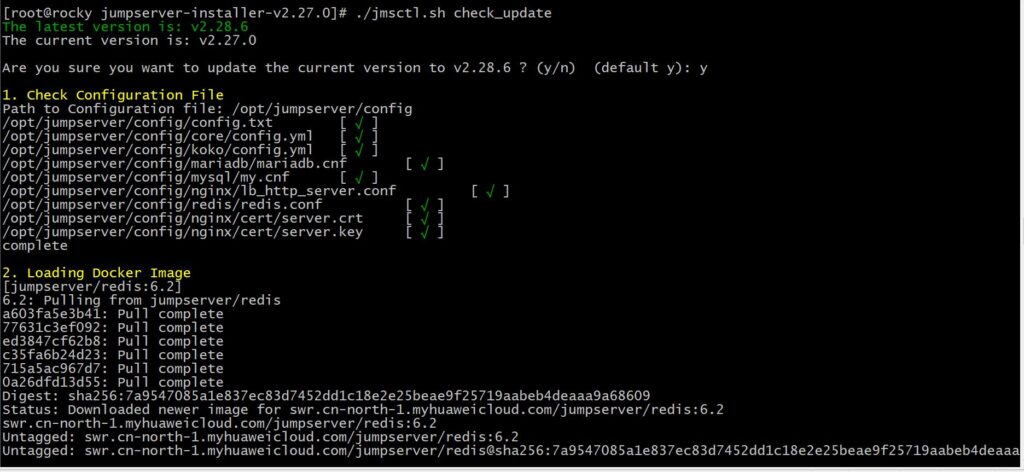 2、
2、
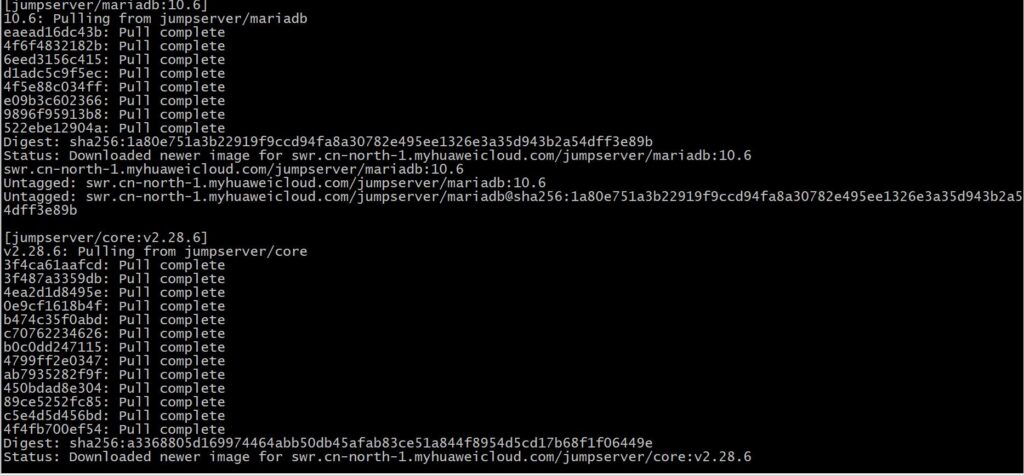 3、
3、
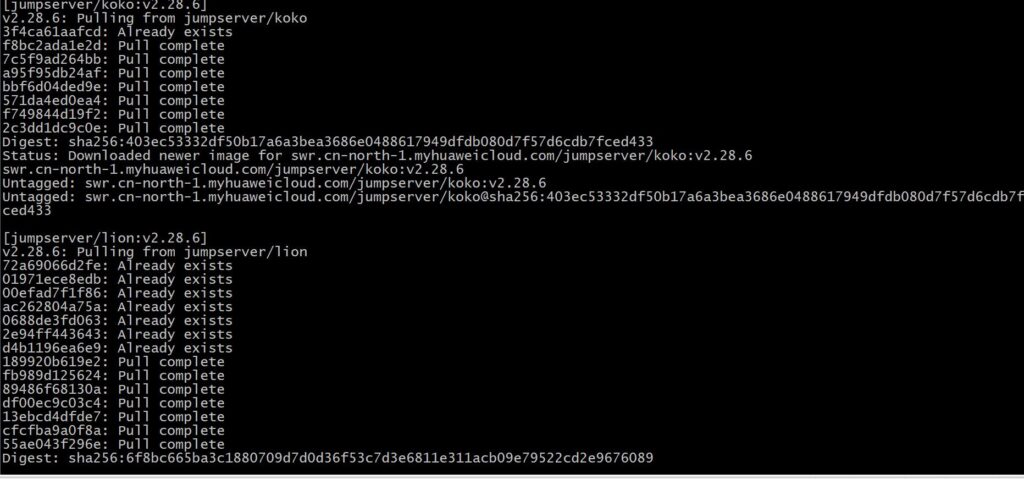 4、
4、
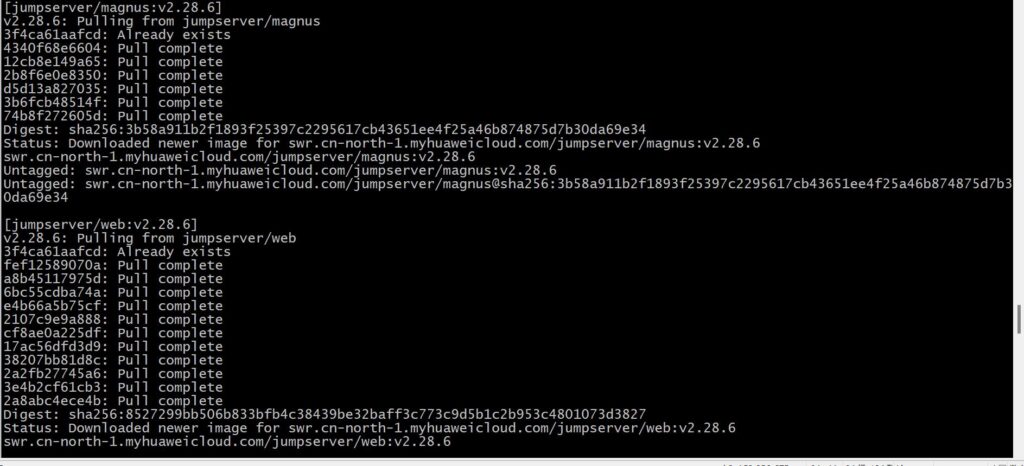 5、
5、
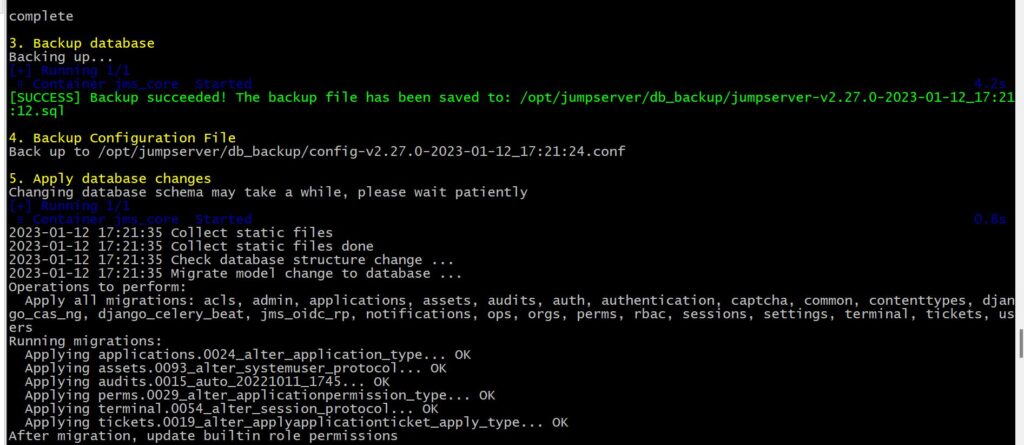 6、
6、
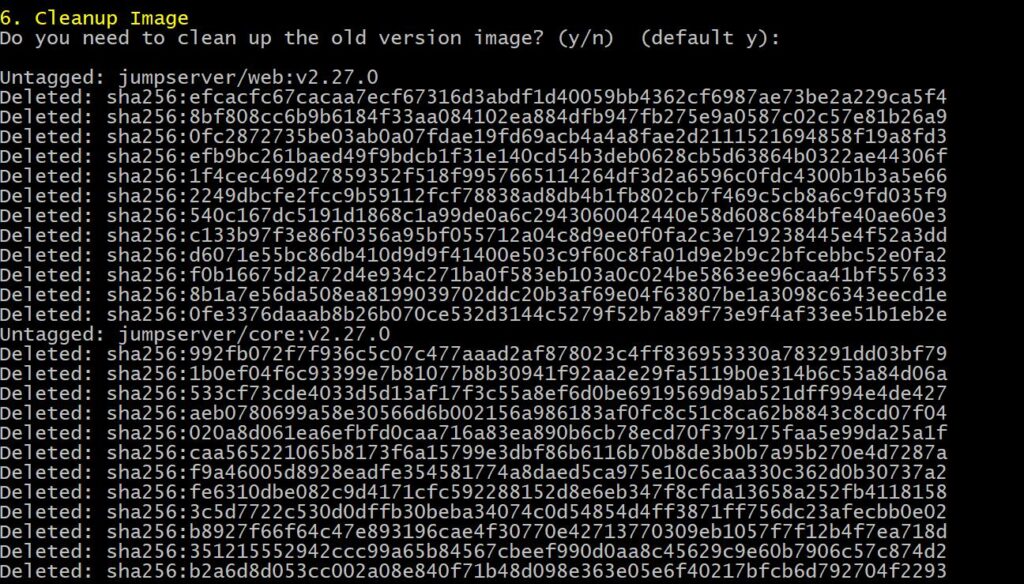 7、
7、
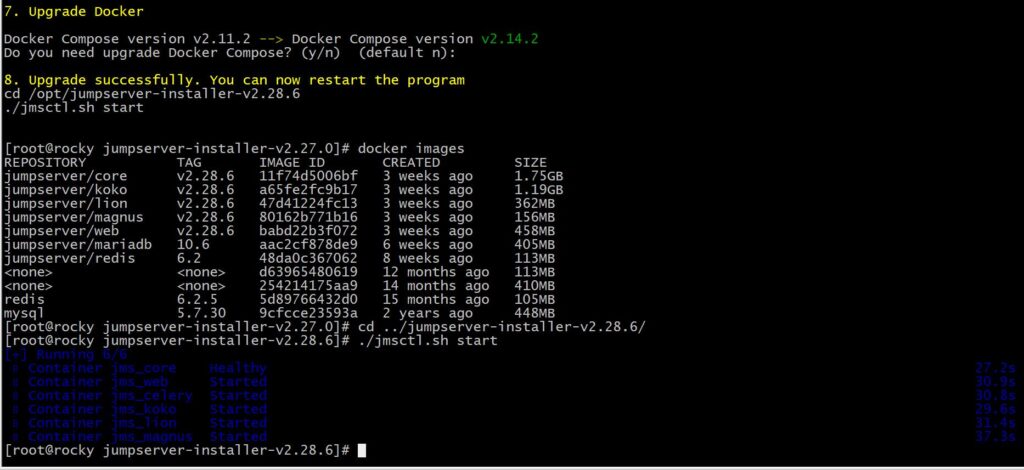
三、最终界面--升级成功
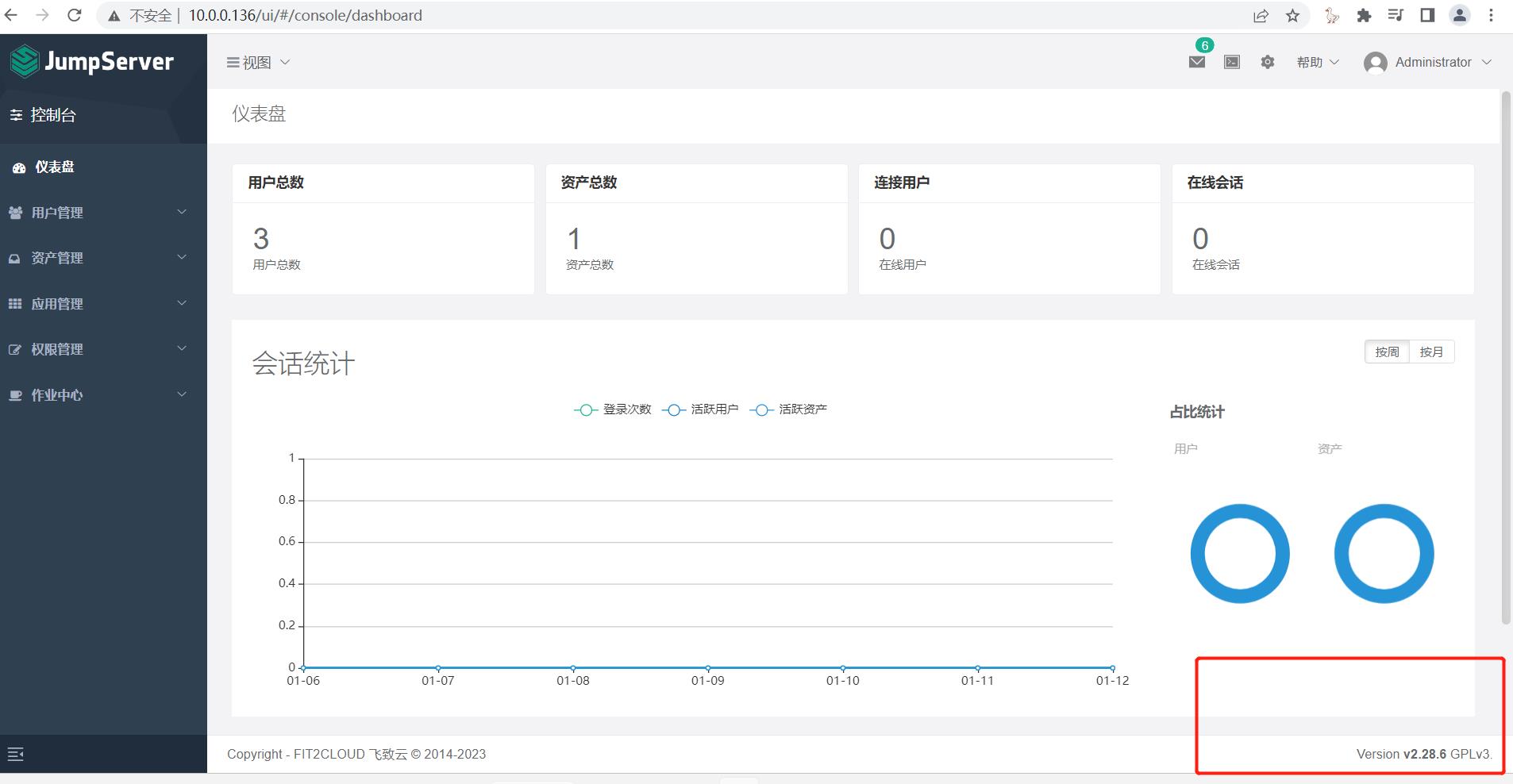
警告
注意:因为docker默认存的镜像位置是在/var/lib/docker中,要保证/var的磁盘空间够大,我这里第一次升级因为空间只有5G,连docker旧版和新版images都放不下。导致升级失败,还好我做了逻辑卷可以扩展。附扩展步骤:
markdown#扩容前
[root@rocky ~]# df -h
Filesystem Size Used Avail Use% Mounted on
devtmpfs 1.8G 0 1.8G 0% /dev
tmpfs 1.9G 0 1.9G 0% /dev/shm
tmpfs 1.9G 18M 1.8G 1% /run
tmpfs 1.9G 0 1.9G 0% /sys/fs/cgroup
/dev/mapper/rl_rocky-root 10G 2.5G 7.6G 25% /
/dev/mapper/rl_rocky-var 5.0G 4.9G 163M 97% /var
/dev/mapper/rl_rocky-opt 20G 240M 20G 2% /opt
/dev/mapper/rl_rocky-data 10G 334M 9.7G 4% /data
/dev/nvme0n1p1 1014M 216M 799M 22% /boot
tmpfs 371M 0 371M 0% /run/user/0
#虚拟机添加完硬盘开始扩容
#创建物联卷
[root@rocky ~]# pvcreate /dev/nvme0n2
Physical volume "/dev/nvme0n2" successfully created.
#扩容卷组
[root@rocky ~]# vgextend rl_rocky /dev/nvme0n2
Volume group "rl_rocky" successfully extended
#逻辑卷扩容
[root@rocky ~]# lvextend -L +15G /dev/rl_rocky/var
Size of logical volume rl_rocky/var changed from 5.00 GiB (1280 extents) to 20.00 GiB (5120 extents).
Logical volume rl_rocky/var successfully resized.
#结果,更新文件系统
[root@rocky ~]# xfs_growfs /dev/rl_rocky/var
meta-data=/dev/mapper/rl_rocky-var isize=512 agcount=4, agsize=327680 blks
= sectsz=512 attr=2, projid32bit=1
= crc=1 finobt=1, sparse=1, rmapbt=0
= reflink=1
data = bsize=4096 blocks=1310720, imaxpct=25
= sunit=0 swidth=0 blks
naming =version 2 bsize=4096 ascii-ci=0, ftype=1
log =internal log bsize=4096 blocks=2560, version=2
= sectsz=512 sunit=0 blks, lazy-count=1
realtime =none extsz=4096 blocks=0, rtextents=0
data blocks changed from 1310720 to 5242880
#查看扩容结果
[root@rocky ~]# df -h
Filesystem Size Used Avail Use% Mounted on
devtmpfs 1.8G 0 1.8G 0% /dev
tmpfs 1.9G 0 1.9G 0% /dev/shm
tmpfs 1.9G 18M 1.8G 1% /run
tmpfs 1.9G 0 1.9G 0% /sys/fs/cgroup
/dev/mapper/rl_rocky-root 10G 2.5G 7.6G 25% /
/dev/mapper/rl_rocky-var 20G 5.0G 16G 25% /var
/dev/mapper/rl_rocky-opt 20G 240M 20G 2% /opt
/dev/mapper/rl_rocky-data 10G 334M 9.7G 4% /data
/dev/nvme0n1p1 1014M 216M 799M 22% /boot
tmpfs 371M 0 371M 0% /run/user/0
如果对你有用的话,可以打赏哦
打赏


本文作者:笑一个吧~
本文链接:
版权声明:本文为博主「笑一个吧~」的原创文章,遵循CC 4.0 BY-SA版权协议,转载请附上原文出处链接及本声明。
目录